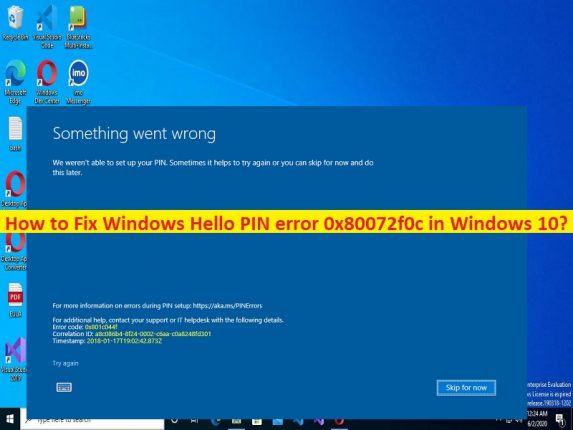
Windows 10 の「Windows Hello PIN エラー 0x80072f0c」とは何ですか?
Windows Hello のセットアップ中に Windows 10 コンピューターで Windows Hello PIN エラー 0x80072f0c に直面している場合は、解決策として適切な場所にいます。ここでは、問題を解決するための簡単な手順/方法が提供されます。議論を始めましょう。
「Windows Hello PIN エラー 0x80072f0c」:
これは、Windows Hello エラーと見なされる一般的な Windows の問題です。このエラーは、「問題が発生したため、PIN を設定できませんでした。エラー 0x80072f0c」というメッセージとともに表示されます。このエラー コードは、状況やエラーの種類によって異なる場合があります。これらの Windows Hello エラー コードは、通常、Windows Hello PIN を再度作成し、サインイン/サインアウトして、コンピューターを再起動しようとしたときに発生します。つまり、このエラーにより、Windows Hello PIN の作成が妨げられたり、Windows Hello のセットアップが妨げられたりします。
Windowsコンピューターの一時的な問題が原因で、このタイプのエラーが発生することがあります。コンピューターを再起動して一時的な問題を修正し、このエラーも解決できます。再起動後、問題の解決に役立つかどうかを確認してください。この問題は、コンピューターにログインしている Microsoft アカウントの一時的な問題、TPM の問題、構成の問題、およびその他の問題が原因で発生することもあります。解決に向かいましょう。
Windows 10 で Windows Hello PIN エラー 0x80072f0c を修正する方法?
方法 1: Windows Hello PIN エラー 0x80072f0c を「PC 修復ツール」で修正する
「PC 修復ツール」は、BSOD エラー、DLL エラー、EXE エラー、プログラム/アプリケーションの問題、コンピューターのマルウェアまたはウイルス感染、システム ファイルまたはレジストリの問題、およびその他のシステムの問題を数回クリックするだけで見つけて修正する簡単で迅速な方法です。 .
⇓ PC修復ツールを入手
方法 2: コンピューターを再起動する
この問題は、コンピューターの一時的な問題が原因で発生する可能性があります。問題を解決するためにコンピューターを再起動するだけで一時的な問題を解決し、問題が解決したかどうかを確認できます。
方法 3: デバイスで Microsoft アカウントからサインアウトし、再度サインインする
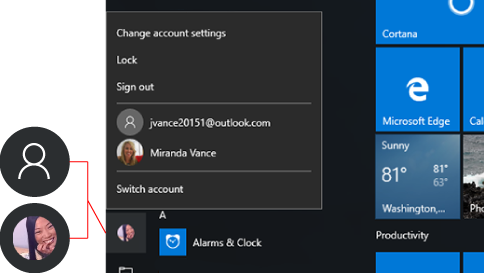
問題を解決する方法の 1 つは、デバイスで Microsoft アカウントからサインアウトしてから、Microsoft アカウントに再度サインインし、問題の解決に役立つかどうかを確認することです。
方法 4: Azure AD からデバイスの参加を解除してから、再度参加する
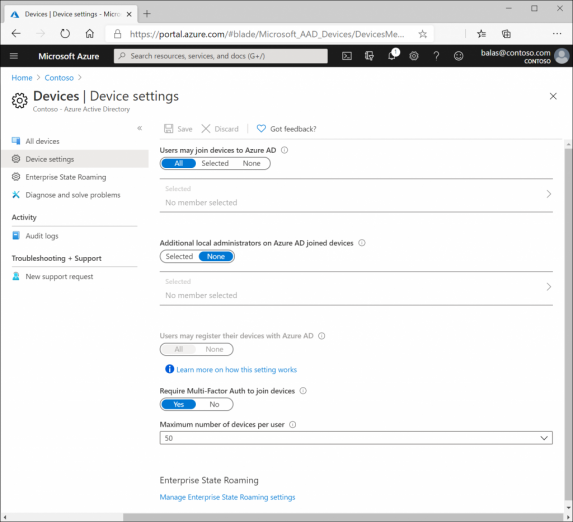
この問題は、デバイスを Azure AD に接続している場合に発生する可能性があります。コンピューターで Azure アカウントを無効にするか削除することで問題を解決できます。その後、コンピューターを再起動し、再起動後に Azure アカウントに再度参加して、問題が解決したかどうかを確認します。 Azure AD からシステムの参加を解除するには、次のパスに移動する必要があります [設定] > [システム] > [概要] に移動し、[組織から切断] を選択します。
方法 5: デバイスの TPM をクリアする
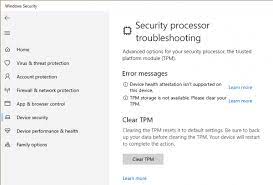
この問題を解決するもう 1 つの方法は、デバイスの TPM をクリアすることです。
ステップ 1: Windows 検索ボックスから Windows PC の「設定」アプリを開き、「更新とセキュリティ > Windows セキュリティ > デバイス セキュリティ」に移動します。
ステップ 2: [セキュリティ プロセッサ] セクションで [セキュリティ プロセスの詳細] を選択し、[セキュリティ プロセッサのトラブルシューティング] をクリックして、[TPM のクリア] をクリックします。完了したら、コンピューターを再起動し、問題が解決したかどうかを確認します。
方法 6: 構成の問題
フェデレーション プロバイダーの構成が空に設定されている場合、Windows Hello PIN エラー 0x80072f0c が発生する可能性もあります。この場合、「クライアント構成 Web ページ」または「http://clientconfig.microsoftonline-p.net/FPURL.xml」ページに移動し、ファイルが空のままにならず、clientconfig 要素に有効な URL が含まれている必要があることを確認する必要があります。 .
方法 7: Microsoft サポート チームに連絡する
問題が解決しない場合は、Microsoft サポート チームの担当者に連絡して問題を解決してください。問題を Microsoft サポート担当者に報告し、問題の解決を依頼することができます。あなたの問題が解決されることを願っています。
結論
この記事は、Windows 10 で Windows Hello PIN エラー 0x80072f0c を簡単な方法で修正する方法に役立つと確信しています。私たちの指示を読み、それに従うことができます。それで全部です。ご提案やご質問がございましたら、下のコメント ボックスにご記入ください。